В этом уроке я хочу познакомить вас с основными возможностями работы с текстом и трансформацией в Adobe After Effects. Вы узнаете, как создавать, настраивать и анимировать текст для улучшения ваших видеопроектов. Мы изучим различные опции, такие как отслеживание, масштабирование и точка привязки. К концу урока вы сможете создавать потрясающие текстовые эффекты.
Основные выводы
- Понимание принципов редактирования текста в After Effects
- Использование таких параметров трансформации, как положение, масштаб и вращение
- Использование ключевых кадров для анимации текстовых эффектов
Пошаговое руководство
Чтобы начать работу, откройте After Effects и выберите "Файл > Новый > Новый проект". Затем перейдите в раздел "Композиция > Новая композиция". Например, назовите композицию "Sample Texts" и выберите настройки для HDTV с частотой 25 кадров в секунду и продолжительностью 10 секунд. Эти настройки являются хорошей отправной точкой для вашего проекта.
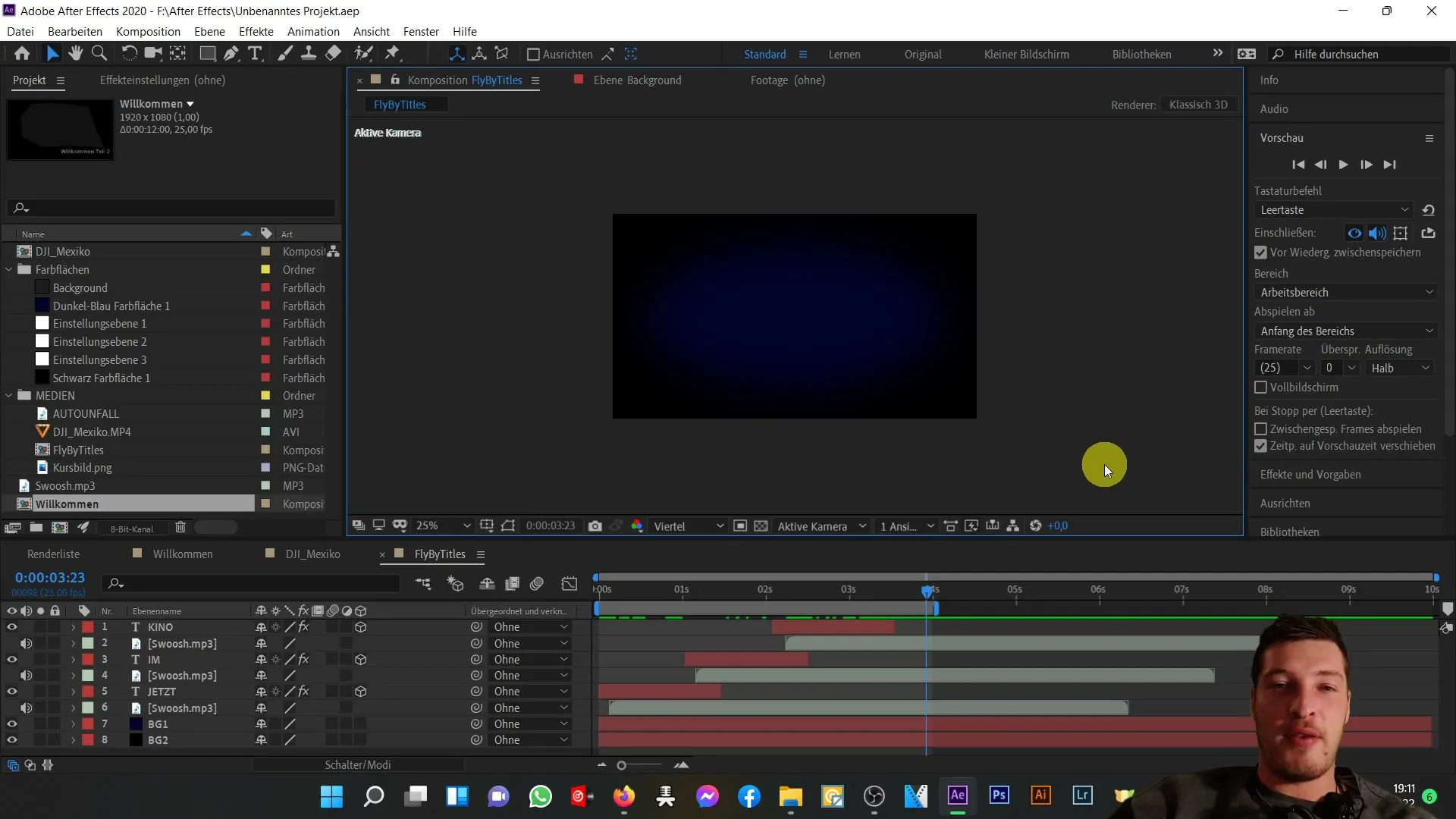
Теперь, когда мы создали нашу композицию, мы будем работать с инструментом горизонтального текста. Для этого воспользуйтесь сочетанием клавиш "Ctrl + T". Затем щелкните в области композиции и напишите "sample text". Чтобы завершить ввод текста, переключитесь на инструмент выделения, нажав соответствующую кнопку на панели инструментов.
Чтобы оптимизировать расположение текста, вы можете просто перетащить его в нужное место. Кроме того, можно воспользоваться функцией выравнивания, чтобы отцентрировать текст по горизонтали и вертикали. Убедитесь, что вы выбрали опцию "по центру" в области абзацев, чтобы текст был правильно выровнен по центру.
Теперь, когда мы отформатировали текст, давайте посмотрим на настройки шрифта. Я использую шрифт "Arial", но вы, конечно, можете выбрать любой шрифт, который вам нравится. Когда вы задаете размер шрифта, вы можете установить его, например, на 255 пикселей. Убедитесь, что интервал (расстояние между отдельными символами) оставлен равным 0, чтобы получить компактный текст.
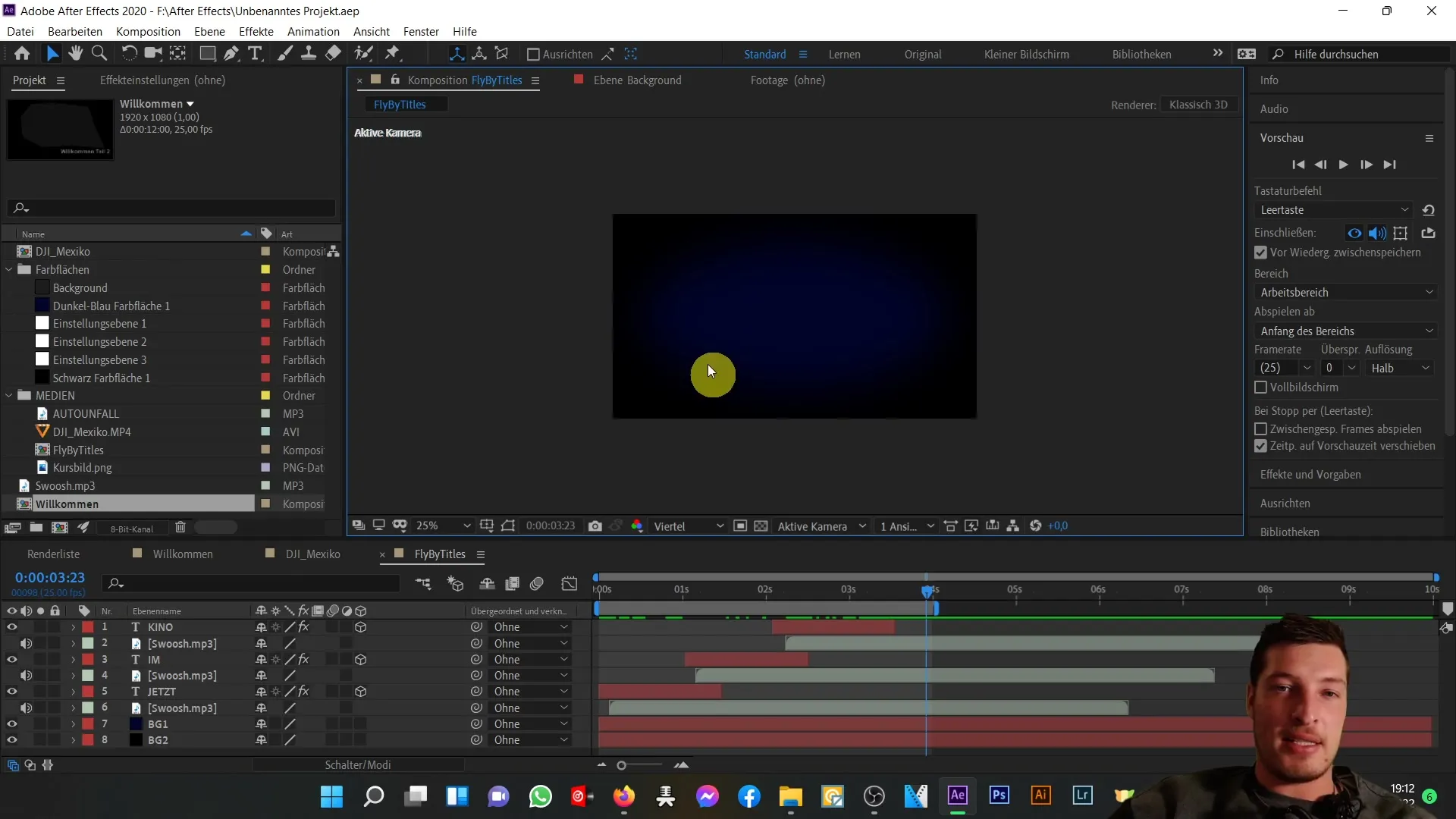
На левой стороне вы найдете слой с образцом текста. Нажмите на маленькую стрелку, чтобы открыть параметры текста и трансформации. Здесь вы найдете различные настройки, такие как позиция и точка привязки. Давайте начнем с позиции. У вас есть два значения, X и Y, которые вы можете настроить для перемещения текста в окне композиции. Изменяя значение X, вы можете перемещать текст по горизонтали.
Изменяя значение Y, вы можете перемещать текст по вертикали. Точка привязки особенно важна, поскольку она определяет центральную точку текста. Если вы переместите точку привязки вверх и измените масштаб текста (сделаете его больше или меньше), это отразится на этой точке, что повлияет на результат.
Чтобы переместить точку привязки, просто щелкните в нужном месте. При изменении масштаба масштабирование будет отслеживаться относительно этой точки привязки. Если точка привязки расположена по центру, текст будет увеличиваться или уменьшаться симметрично. Вы также можете управлять пропорциями масштабирования. Если снять ограничение на пропорции, можно масштабировать текст независимо в направлении X или Y.
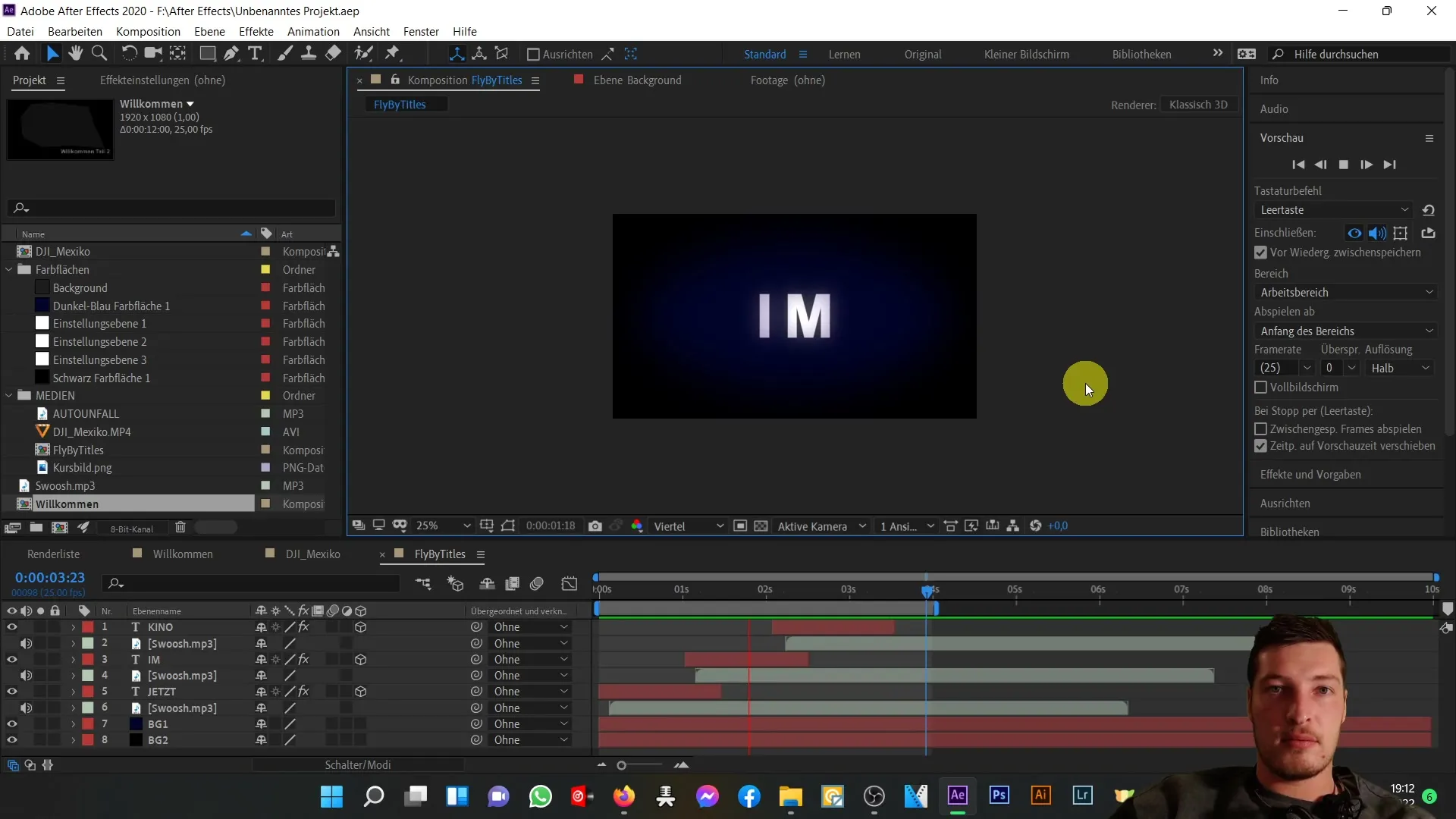
Если вы поэкспериментируете с функцией вращения, то сможете легко вращать текст вокруг точки привязки. Также можно уменьшить непрозрачность текста, что позволяет сделать его невидимым, уменьшив непрозрачность до 0 %, а затем вернув ее к 100 %. Важно понимать эти параметры, так как они часто используются в текстовой анимации.
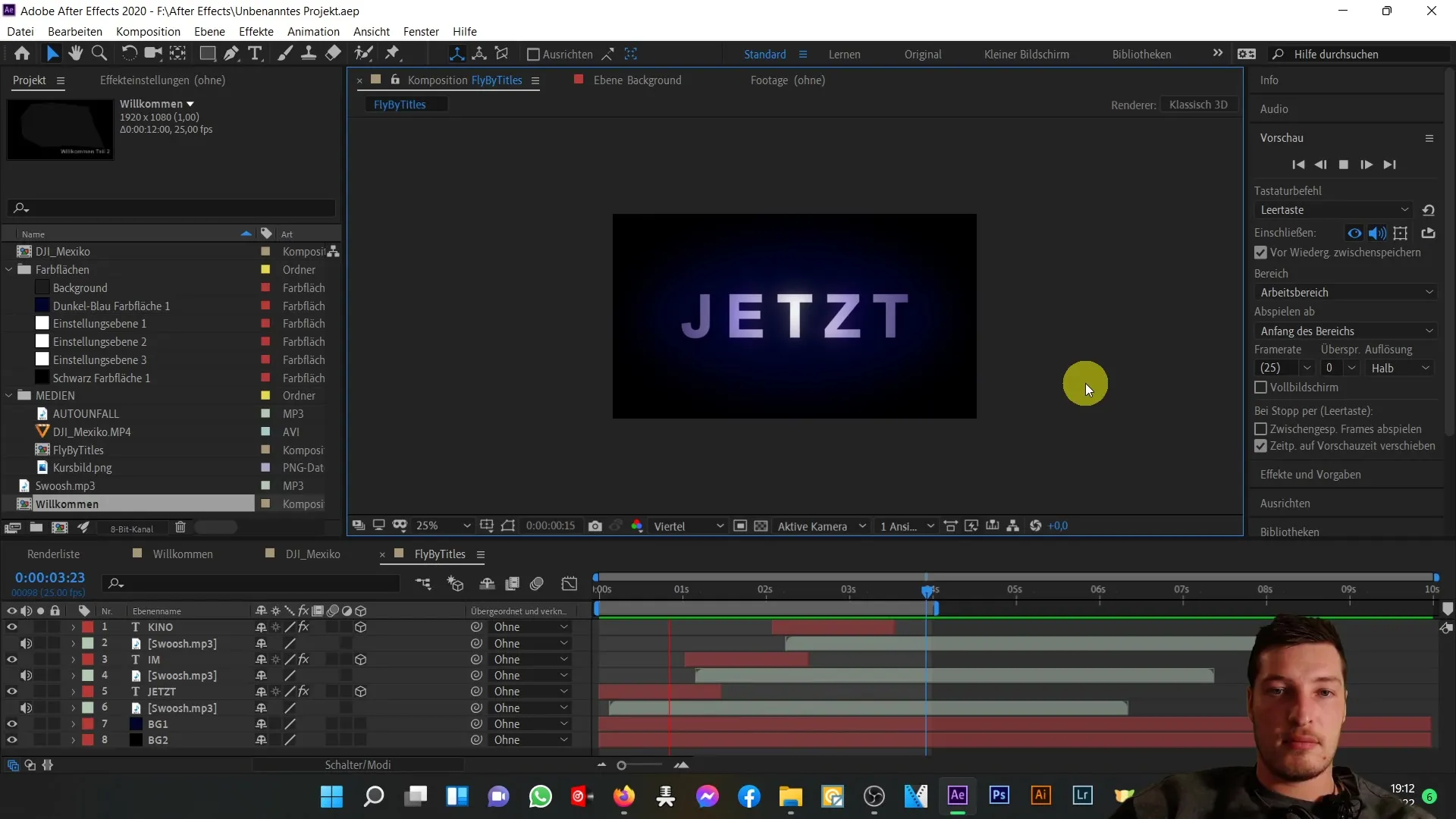
Теперь, когда вы знаете об основных опциях, мы можем приступить к анимации текста. Мы будем использовать ключевые кадры для создания интересных эффектов движения и оживления текста.
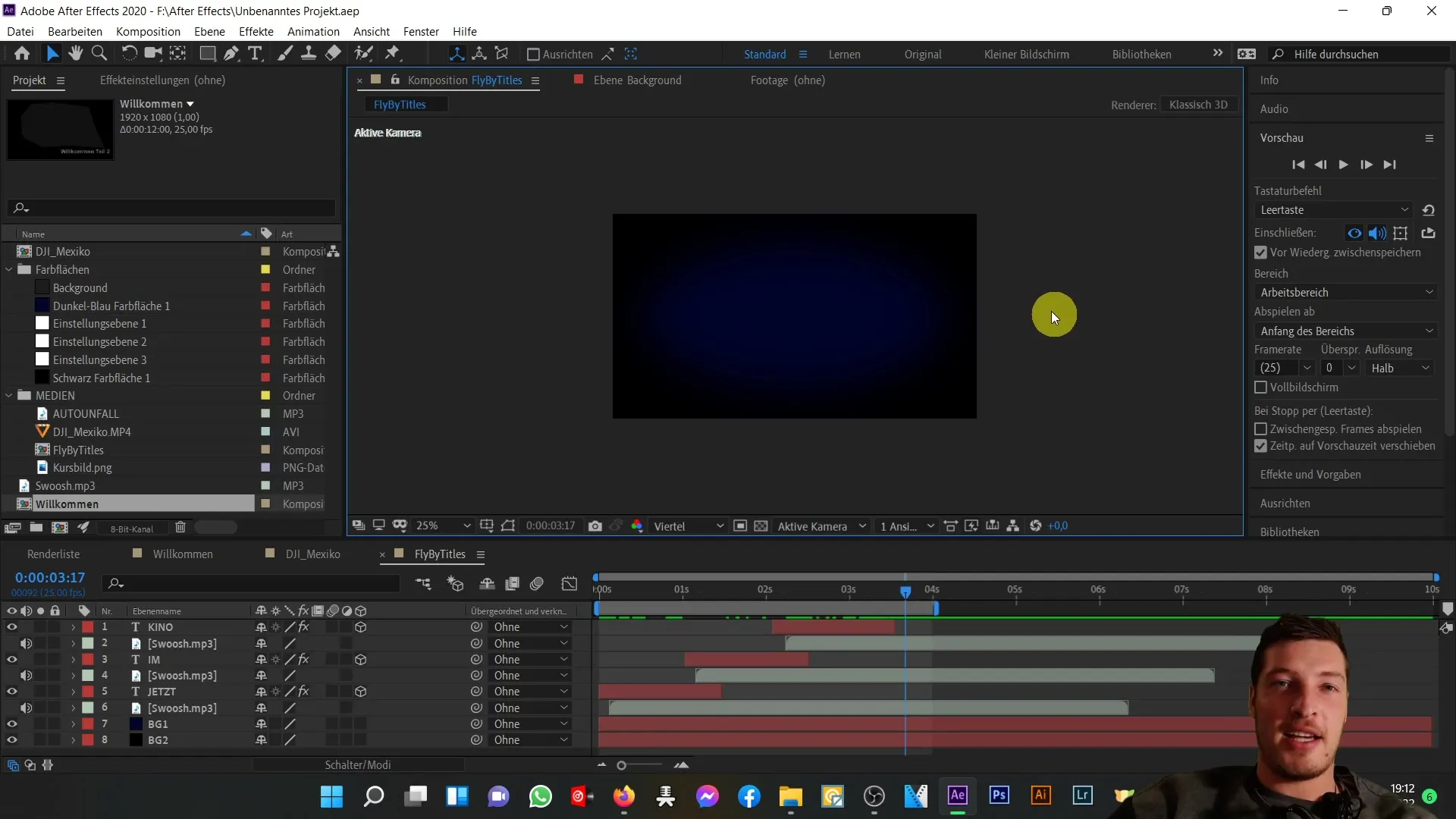
Резюме
В этом уроке вы познакомились с основами создания и редактирования текста в After Effects. Вы увидели, как можно эффективно использовать параметры трансформации для визуализации и анимации текста. Экспериментируйте с различными инструментами, чтобы выработать свой собственный стиль и технику.
Часто задаваемые вопросы
Как создать новый текст в After Effects?Вы можете создать новый текст, выбрав инструмент "Горизонтальный текст" и щелкнув в окне композиции.
Как изменить интервал между буквами текста?Интервал между буквами можно настроить в окне рисования, увеличив или уменьшив соответствующий параметр.
Как анимировать текст с помощью ключевых кадров? Чтобы анимировать текст с помощью ключевых кадров, необходимо открыть параметры трансформации, выбрать нужное свойство и установить ключевые кадры для создания изменений во времени.
Можно ли изменить шрифт в After Effects?Да, вы можете изменить шрифт, выделив текст и выбрав другой шрифт в окне рисования.
Как настроить непрозрачность текста?Непрозрачность можно настроить в параметрах трансформации, изменив значение непрозрачности со 100 на меньшее.


